Wix エディタ:テキストの書式を設定する
5分
書式設定は、より明確なコミュニケーションのためにテキストを整理するのに役立ちます。テキストの位置を揃えたり、箇条書きにしたり、番号を付けたりしましょう。また、斜体、下線、ハイライト、太字などを追加してテキストを目立たせることもできます。
独自のフォントをアップロードし、サイトの言語と互換性のある言語フォントを選択して、意図したとおりのメッセージを伝えます。
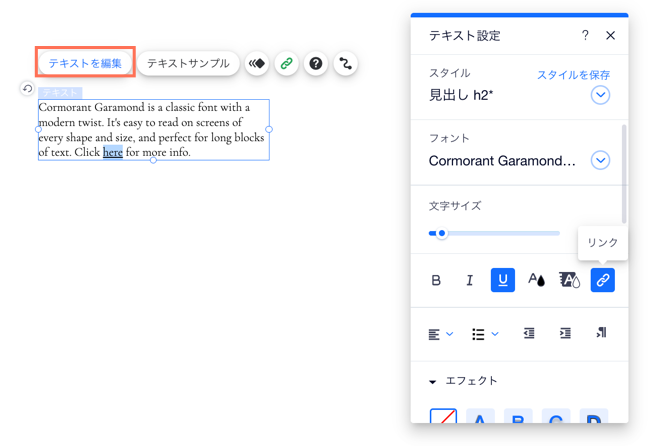
テキストの書式を設定する方法:
- エディタに移動します。
- 書式設定するテキストをハイライトします。
- 「テキストを編集」をクリックします。
- 以下のツールを使用して、テキストの書式を設定します:
スタイル
フォント
文字サイズ
太字、斜体、下線のテキスト
単色
ハイライト
リンクテキスト
配置
箇条書き・段落番号
インデント
テキスト方向
エフェクト
文字と行の間隔
縦書きテキスト
SEO・アクセシビリティ
よくある質問
テキストの書式設定に関する詳細については、以下の質問をクリックしてください。
2つの段落にまたがるテキストにリンクを追加することはできますか?
ハイパーリンクテキストから下線を削除するにはどうすればよいですか?
Wix でフォントを使用する際の制限事項は?


 、「斜体」
、「斜体」 、および / または「下線」アイコン
、および / または「下線」アイコン をクリックします。
をクリックします。 をクリックし、色を選択します
をクリックし、色を選択します をクリックし、色を選択します。
をクリックし、色を選択します。 をクリックしてリンク先を選択し、リンクの詳細を入力します。
をクリックしてリンク先を選択し、リンクの詳細を入力します。 をクリックして、「配置」を選択します。
をクリックして、「配置」を選択します。 をクリックして、リストの種類を選択します。
をクリックして、リストの種類を選択します。 または「右インデント」アイコン
または「右インデント」アイコン  をクリックして、インデント(字下げ)のサイズを変更します。
をクリックして、インデント(字下げ)のサイズを変更します。 をクリックします。
をクリックします。